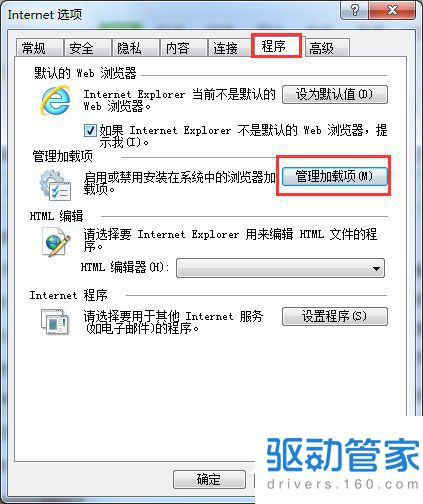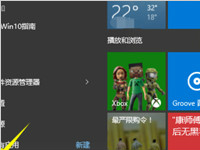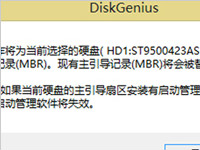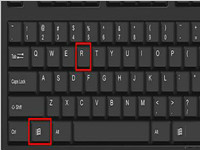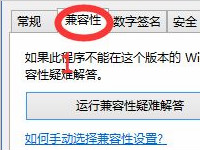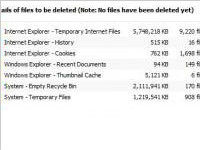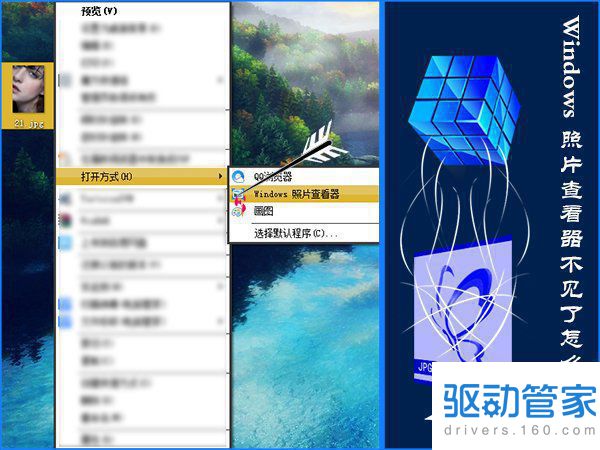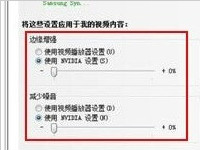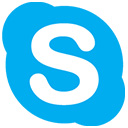两台电脑要实现共享文件可以用这个办法
有的时候我们需要会用到两台以上的电脑来共享一些文件,这样方便我们办公、传送资料等等。但有的企业内部不能上QQ,也就无法共享和传送一些文件了。这也是个问题?那么两台电脑要如何共享Win7电脑上的文件呢?下面就详细和大家说一下Win7两台电脑共享文件的方法。
具体步骤如下:
一、两台电脑如何共享文件,两台电脑怎么传文件。
1、由于很多内部电脑都是在同一个局域网(在同一个路由器或者交换机相连的电脑成为局域网),那么我们可以先给每一台电脑设置一个固定的IP地址,如一个为192.168.1.10,另一个为192.168.1.20,子网掩码一般都是255.255.255.0,预防自动分配IP地址的时候引起冲突。(关于详细的本地IP地址设置教程请阅读:Win7本地连接IP怎么设置 本机IP地址设置图文教程)
2、局域网本地IP设置方法
在两台电脑上都启用“Guest”账户。开始菜单---点击登录的用户头像---管理其他用户---单击来宾用户--启用来宾用户。
3、开启来宾账户(多数系统默认已经开启)
然后开始---设置---控制面板---管理工具---本地安全策略---本地策略---用户权限分配,找到从网络访问此计算机的选项,添加 Guest用户,如果有就不需要了;然后再看看拒绝从网络访问此计算机里有没有Guest,如果没有Guest 就不用设置了。
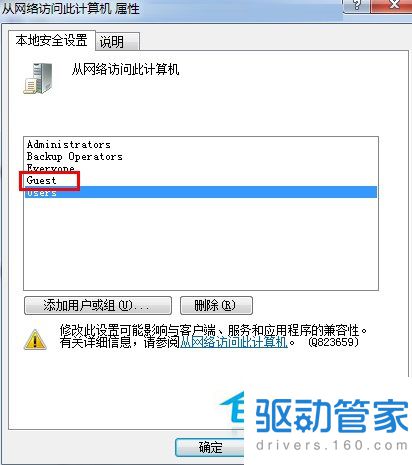
4、开启来宾账户权限
进入 网络----网络和共享中心----高级共享设置,打开“家庭或工作”,在“网络发现”中选“启用网络发现”,在“文件和打印机共享”选“启用文件和打印机共享”,在“密码保护的共享”选“关闭密码保护共享”。
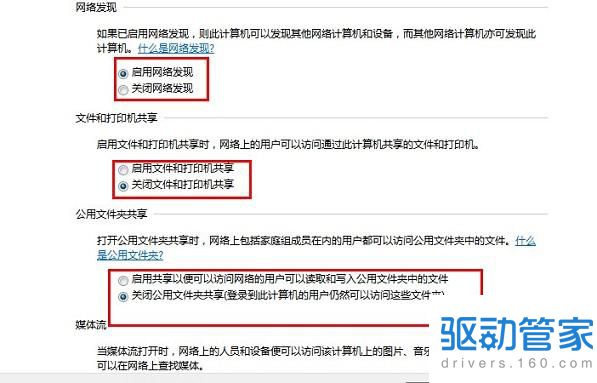
5、启用局域网网络共享设置
设置共享文件夹,再要共享的文件夹上点右键---属性---共享--高级共享--权限,选“everyone” ,然后添加,权限级别设置为“读取”,共享就可以了。如果要取消,就进入“高级共享”,去掉“共享”的勾就可以了。
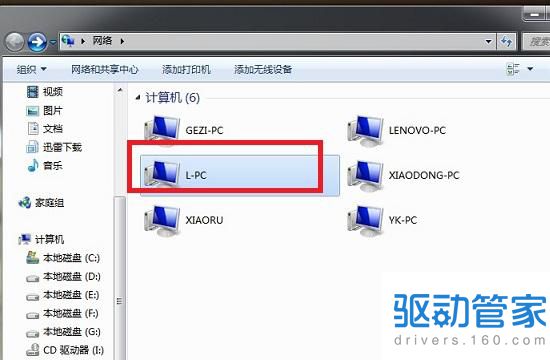
6、基本上只要在一个局域网之内就可以共享了,然后我们要找到对方电脑上共享的文件,只要使用Win + R组合快捷键打开运行对话框,然后在打开里边输入对方电脑本地IP地址,比如192.168.1.20电脑上共享了文件,我们只要在打开后面输入\\192.168.1.20,然后点击确定即可找到对方电脑上的共享文件了。
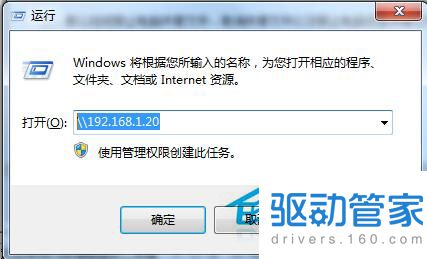
7、快速找到共享电脑文件方法
当然我们经常会处于保护电脑文件安全、防止电脑文件泄露的考虑,需要禁止电脑共享文件,尤其是禁止通过一根网线将两台电脑直连,然后用其中的一台电脑拷贝另外一个电脑共享文件的方式将电脑文件泄露出去的情况。那么这种情况下,我们就需要禁止电脑共享文件,同时还要实时监控,不仅阻止电脑设置共享文件,而且如果电脑已经设置了共享文件还要即时禁用、取消。
二、那么如何禁止电脑共享文件、取消共享文件以及禁止电脑设置共享文件呢?可以通过以下两种方式:
1、通过DOS命令下执行net share的方式禁用共享文件
输入net share 命令时可以查看当前所有的共享
复制代码
代码如下:
net share c$ /del
net share d$ /del
net share ipc$ /del
net share admin$ /del
想每次开机后自动删除默认共享,只需把上面的命令保存为.bat文件,开机自动运行就可以了。但是这种方法容易被反向修改而导致电脑可以重新设置共享文件的情况。
2、通过专门的电脑文件管理软件、共享文件禁用软件来实现。
3、通过专门的电脑文件安全管理软件可以更有效地保护电脑文件安全,防止通过共享文件的方式泄密。例如有一款“大势至USB端口禁用软件”(下载地址:http://www.grabsun.com/monitorusb.html),不仅可以完全禁用U盘、禁用USB存储设备,而且还可以完全禁止电脑发送邮件附件、禁止网盘上传文件、禁止QQ发送文件等,从而可以防止通过各种途径泄露电脑文件的行为。同时,大势至禁用USB端口软件有一个“禁用文件共享”的功能,只需要打勾即可实时禁用电脑所有共享文件,同时还可以阻止员工再次设置共享文件的行为。如下图所示:
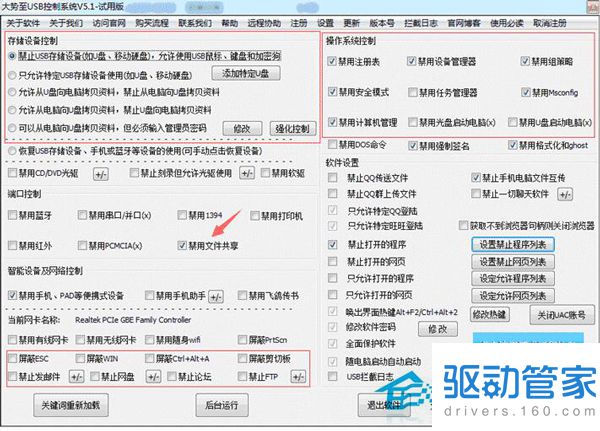
图:禁止电脑共享文件、取消共享文件
4、此外,大势至USB端口管理软件还可以禁止修改注册表、禁止修改组策略、禁止打开计算机管理以及禁止修改开机启动项,从而也可以防止一些懂技术的员工通过反向修改的方式重新开启共享文件的行为,从而彻底保护了共享文件的安全。
5、总之,两台电脑之间通过网线相连,一方面便利了电脑文件共享,但另一方面也使得电脑文件安全面临泄露的风险,企事业单位需要对这种文件共享文件的方式有全面的认识,既可以达到方便文件共享的目的,又要防止电脑文件通过这种方式泄密,保护电脑文件安全。
这也就是Win7两台电脑共享文件的方法,大家都学会了吗?如果还不知道怎么操作的可以参考上述的方法去试一下啊!这样我们就可以通过两台电脑共享文件,来互相传文件,这也是很多办公用户所使用到的。
ie浏览器应用程序发生错误时可以用这个办法解决
在使用ie浏览器的过程中,我们常常会遇到一些问题,比较常见的就是ie应用程序错误了,那么当你遇到Windows7系统ie应用程序错误怎么办?其实很好解决的,下面就由小编教大家Windows7系统ie应用程序错误的解决方法吧!
详情2018-01-02 17:04:04责编:dj 来源:驱动管家win10控制面板在哪里可以打开你知道了吗
最近有Win10用户反映,因为刚升级Win10,所以对Win10的一切操作都还很不熟悉,其中就有一个让用户非常困恼的问题,那就是找不到控制面板。明明开始菜单已经找到了,但就是怎么找都找不到控制面板。
详情2018-01-02 17:04:15责编:dj 来源:驱动管家电脑在开机的时候出现invalid partition table错误提示怎么解决
有用户在重装Win8系统后,启动电脑进行开机自检,将要加载系统时,电脑屏幕上出现了:Invalid partition table 错误提示,导致电脑无法启动,怎么办呢?出现这样的问题要如何解决呢?
详情2018-01-03 17:54:00责编:dj 来源:驱动管家注册表编辑器在哪里可以直接打开?
注册表编辑器在电脑运用中使用非常广泛,每个软件的安装都有注册表的生成,所以通过修改注册表还可以设置软件参数等,解决一般电脑软件所无法解决的设置问题。那么WinXP系统的注册表编辑器怎么打开呢?打开注册表
详情2018-01-02 17:04:17责编:dj 来源:驱动管家win8系统不兼容的应用程序能正常运行吗
win8上怎么运行不兼容的应用程序?可随着系统的更新,也出现了许多问题,比如有些程序还没有出来与其新系统兼容的新版本 ,那么如何在win8环境中运行xp或win7下兼容的程序呢?接下来为大家介绍
详情2018-01-02 17:04:04责编:dj 来源:驱动管家关于最常用到的草图大师快捷键都在这里了
Sketchup就是我们口中的草图大师,Sketchup是一款设计软件,可供您创建、共享和展示3D模型。正所谓磨刀不误砍柴工,善于应用快捷键,效率才会高。因此小编给大家整理了Sketchup快捷键大全,希望可以给大家的工作带来帮助!
详情2018-01-04 09:07:58责编:dj 来源:驱动管家xp系统电脑应用程序发生异常你没有试过这个办法
我们在使用WinXP系统电脑打开软件的时,会发生异常未知的软件异常。最近,有用户在打开网页的时候遇到问题,页面会自动关闭,并弹出:应用程序发生异常 未知的软件异常(0xc06d007e)的对话框。怎么办?
详情2018-01-02 17:04:06责编:dj 来源:驱动管家CCleaner注册表清理工具你知道不能再win10使用吗
很多朋友为了兄运行流畅,喜欢使用CCleaner之类的注册表清理软件来清理电脑,但是,微软首席软件开发工程师Gov Maharaj在却在在Channel 9的视频直播期间奉劝大家,切勿在Win10中使用CCleaner注册表清理软件,这是为什么呢?下面我们来看看具体视频
详情2018-01-02 17:04:21责编:dj 来源:驱动管家Windows图片查看器不见了注册表可以帮你修复
Windows图片查看器是系统内置的图片查看工具,可能因为未知原因或人为失误,我们把桌面右键的Windows图片查看器弄丢了,阅读下文了解Windows图片查看器不见了的恢复方法。
详情2018-01-02 17:04:20责编:dj 来源:驱动管家nvidia控制面板怎么设置?你知道的方法有哪些
在平时工作之余,我们偶尔会玩玩游戏,不过在玩游戏的时候总感觉不顺畅,那么这时候就得设置一下Nvidia控制面板,可是很多用户不知道Nvidia控制面板怎么设置?为此小编赶紧整理了Win7系统Nvidia控制面板怎么设置的教程来帮助大家,大家赶紧看看吧!
详情2018-01-02 17:04:11责编:dj 来源:驱动管家
- 比特币云矿机要怎么申请?比特币云矿机可以免费挖矿吗?
- 大蜘蛛杀毒软件怎么卸载?大蜘蛛杀毒软件的卸载方法
- 联想电脑如何一键还原
- ced是什么软件?方正apabi reader可以打开ced文件
- 液晶显示器虽然优点很多但是它的寿命却不长
- 笔记本外接显示器的这些方法你最喜欢用那个
- 遇到itunes打不开的问题可以尝试一个这个办法
- QQ聊天记录能备份吗?QQ聊天记录怎么备份?
- 加密工具gpg是怎么下载安装使用的?
- 硬盘分区表错误找不到目录的原因是什么?怎么解决
- 服务管理程序sc.exe有哪些应用?
- 这些最常用的eclipse快捷键你知道多少
- 为什么移动硬盘不显示?电脑上找不到移动硬盘图标怎么办?
- 勒索软件补丁:安装android7.0 nougat
- 浏览器缓存怎么清理?浏览器缓存清楚方法详解
- 电脑为什么要进行硬件检测?
- 关于最常用到的草图大师快捷键都在这里了
- 无线鼠标没反应要怎么解决?无线鼠标没反应可以修吗?
- qq游戏大厅怎么多开?qq游戏大厅多开的方法
- ctfmon.exe是什么进程?ctfmon.exe病毒有什么危害?